Cómo deshabilitar los artículos en las páginas de inicio y nueva pestaña de Microsoft Edge
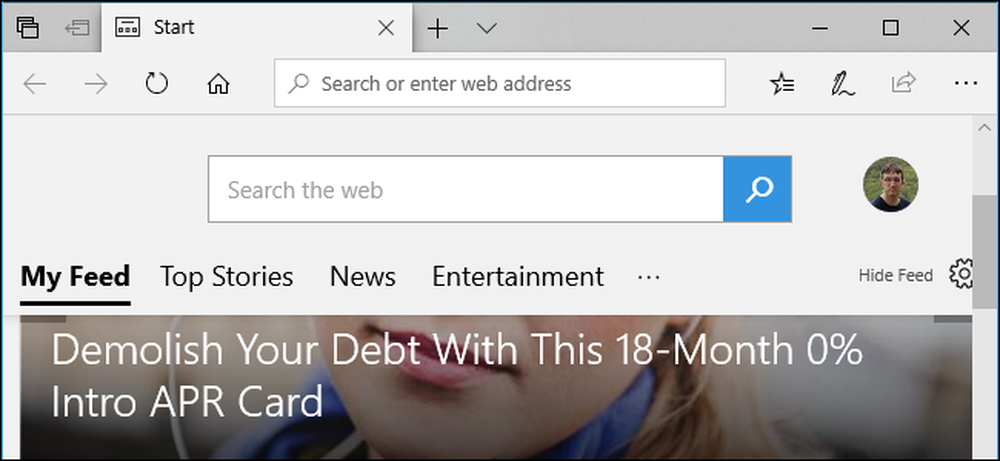
Microsoft Edge muestra un flujo de artículos en sus páginas de Inicio y Nueva pestaña. Estos artículos de noticias incluyen listas “patrocinadas” para implementos dentales y ofertas de tarjetas de crédito con bajo APR; en otras palabras, anuncios pagados.
Si eres un usuario de Microsoft Edge, puedes deshabilitar esto rápidamente. Desafortunadamente, Microsoft puede volver a habilitar estos artículos de noticias después de que Windows 10 instale una gran actualización, por lo que puede que los deshabilites una y otra vez..
Para deshabilitar estos artículos en la página de inicio de Edge, que es la página que aparece cuando abre una nueva ventana del navegador Edge, haga clic en el icono "Ocultar alimentación" o en la esquina superior derecha de la página..
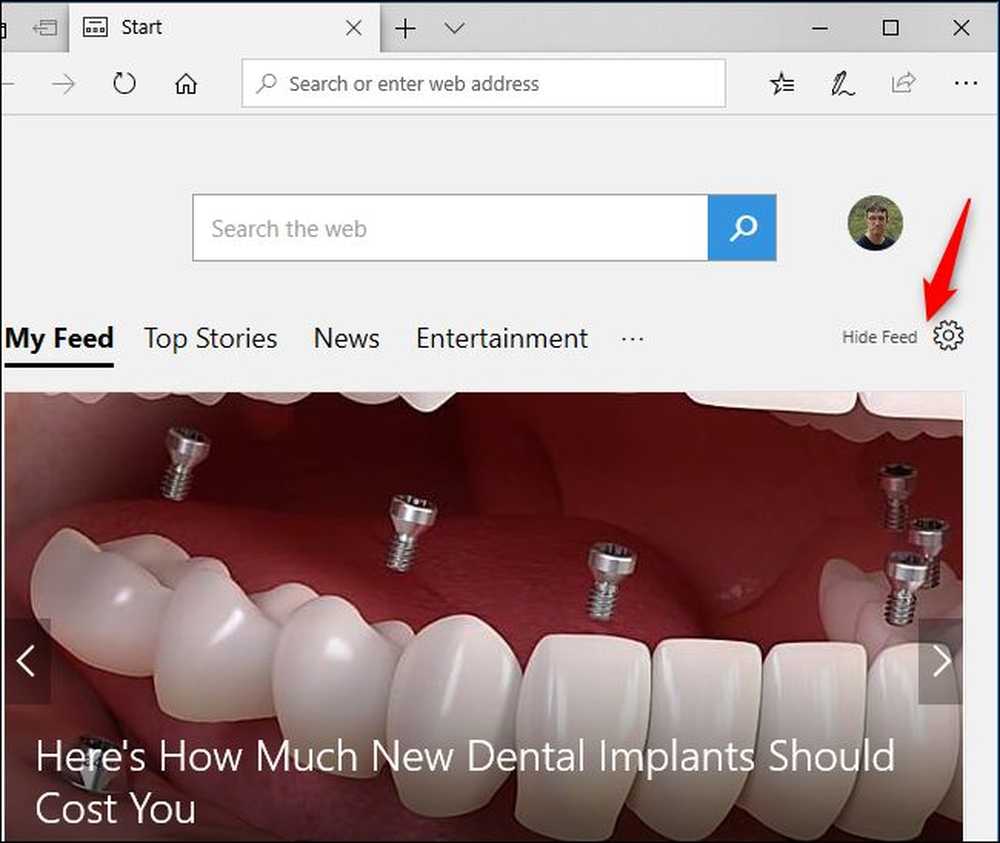
Marque la opción "Ocultar mi servicio de noticias" y luego haga clic en "Guardar".
La fuente de noticias desaparecerá de su página de inicio, y verá solo una página vacía con un cuadro de búsqueda de Bing.
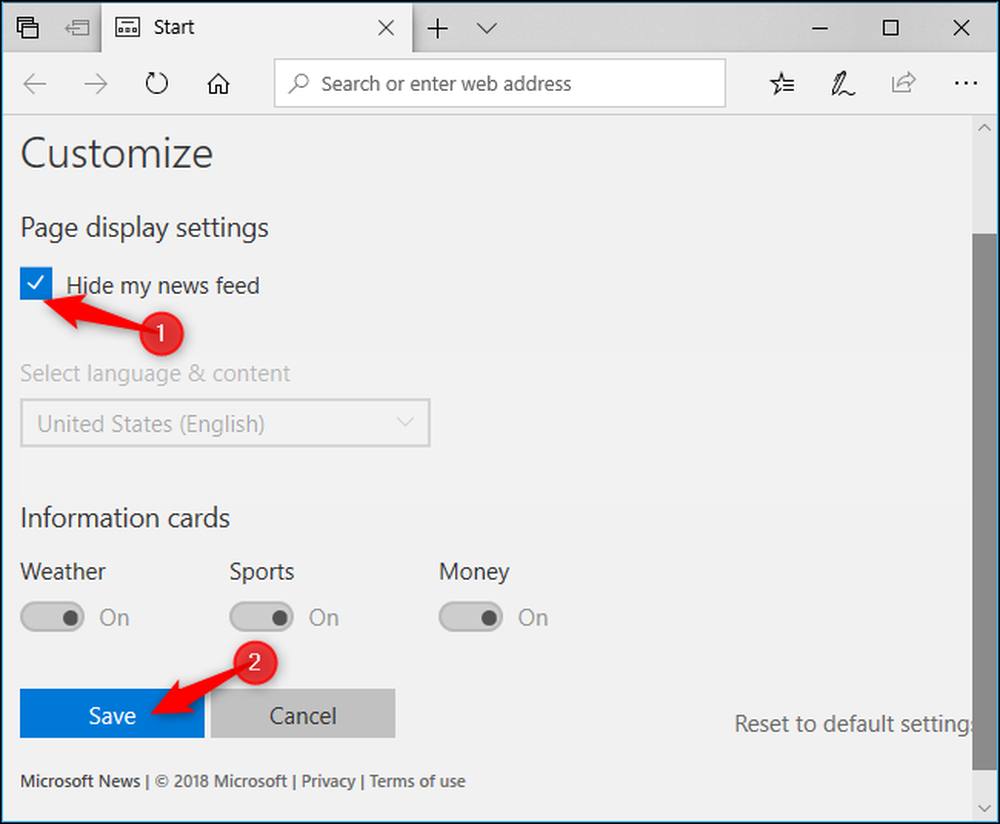
Lamentablemente, aún verá los artículos de noticias cuando abra una página Nueva pestaña. La página de inicio y la página Nueva pestaña son similares pero tienen diferentes configuraciones por alguna razón.
Para ocultar artículos de noticias en la página Nueva pestaña, haga clic en la opción "Ocultar fuente" o en la esquina superior derecha de la página Nueva pestaña.
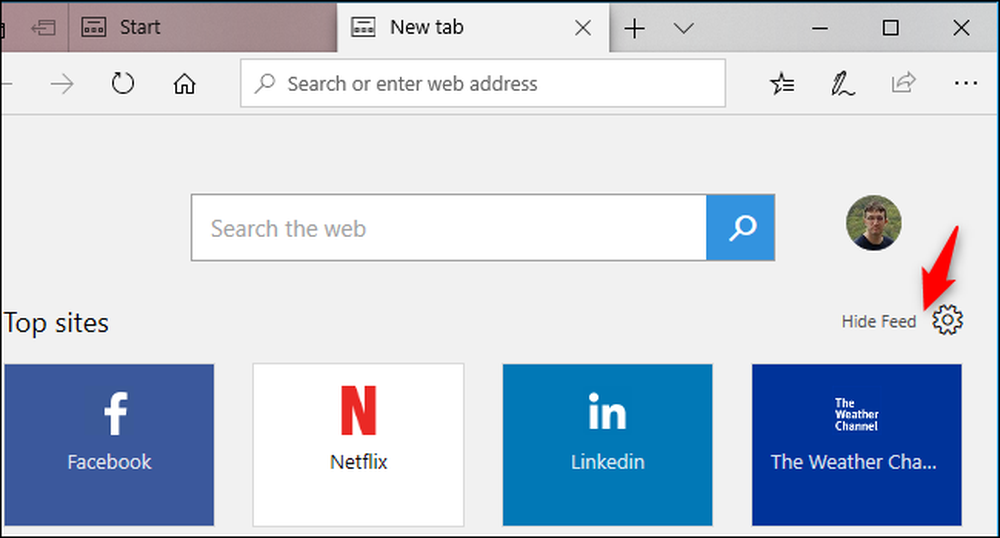
Seleccione "Sitios principales" para ver solo una lista de sus sitios principales o "Una página en blanco" para ver una página en blanco cada vez que abra una página Nueva pestaña. Haga clic en "Guardar" cuando haya terminado.

Los artículos de noticias desaparecerán tanto de la página de inicio de Edge como de la página de Nueva pestaña, al menos hasta que Edge los vuelva a habilitar después de una actualización de Windows.
Estos anuncios patrocinados son solo uno de los muchos tipos de anuncios integrados en Windows 10.




